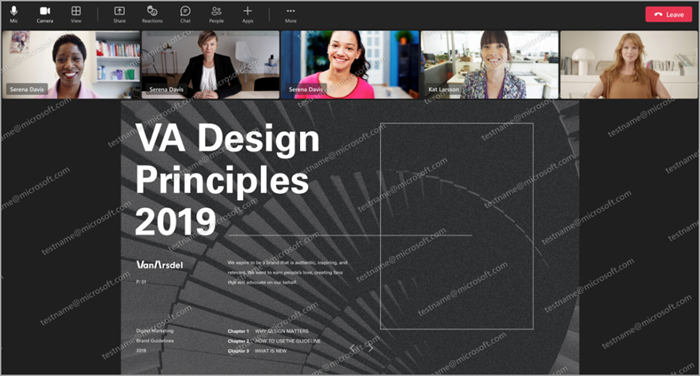Требовать подложку для конфиденциальных собраний Teams
ОБЛАСТЬ ПРИМЕНЕНИЯ:![]() Собрания
Собрания ![]() Webinars
Webinars ![]()
 Для некоторых функций, описанных в этой статье, требуется Teams премиум.
Для некоторых функций, описанных в этой статье, требуется Teams премиум.
Администратор может разрешить организаторам с Teams премиум лицензией включать водяные знаки на собраниях Teams как для содержимого, доступного на экране, так и для видео участников. Подложка отображает адрес электронной почты участника собрания. Каждый участник видит свой собственный адрес электронной почты, наложенный на видео собрания или на общее содержимое. Подложки удерживают участников от несанкционированного снимка экрана содержимого собрания. Чтобы понять, как организаторы используют водяные знаки, см. раздел Подложка для собраний Teams.
Подложки поддерживаются на настольных компьютерах, мобильных устройствах и Комнаты Microsoft Teams Teams. Подложки также поддерживаются в динамической общей папке, PowerPoint Live и Excel Live. Пользователи, присоединяемые к собраниям с неподдерживаемых платформ, имеют доступ только к аудио.
Следующие участники имеют доступ только к аудио, если используется подложка:
- участники инфраструктура виртуальных рабочих столов (VDI)
- Анонимные участники
- Участники переполнения
- Старые клиенты Teams
- Прямое гостевого присоединения на Комнаты Microsoft Teams устройствах
Примечание.
Для параметров собраний в метках конфиденциальности и пользовательских шаблонах собраний требуется лицензия на Teams премиум.
Подложки собраний управляются в Центре администрирования Teams. После включения водяных знаков организаторы с лицензией на Teams премиум могут добавлять их в свои собрания или применять водяные знаки с помощью шаблона или метки конфиденциальности.
В следующей таблице показано, где настраиваются подложки:
| Параметр | политика Администратор | Метка конфиденциальности | Шаблон | Организатор собрания |
|---|---|---|---|---|
| Применение подложки к общему содержимому | Да | Да | Да | Да |
| Применение водяного знака к видеопотоку всех пользователей | Да | Да | Да | Да |
Если на собрании используется подложка, отключаются следующие функции:
- Большая коллекция
- Режим "Вместе"
- Содержимое камеры
Подложки для конфиденциальных и конфиденциальных собраний
Водяные знаки могут быть полезны для защиты конфиденциальной информации, совместно используемой на собраниях. Это наиболее полезно при обмене информацией с пользователями, у которых обычно нет доступа к этой информации. Например, член финансовой организации может использовать водяные знаки при обмене квартальными оценками с руководителями из разных подразделений.
Водяные знаки предназначены для снижения вероятности передачи конфиденциальной информации. Использование водяных знаков на собраниях, где все участники имеют прямой доступ к содержимому, к которому предоставляется общий доступ, может не добавить безопасности.
Сведения об использовании подложек с другими функциями собраний для защиты конфиденциальной информации на собраниях см. в статье Настройка собраний Teams с защитой для высоко конфиденциальных данных.
Записи собраний
Если собрание с подложкой записывается, Microsoft Stream применяет водяной знак во время воспроизведения. Зрители записи видят свой собственный адрес электронной почты в качестве водяного знака на видео. Если файл записи отредактирован или перемещен, подложка не будет доступна во время воспроизведения.
По умолчанию загрузка файла записи собрания (.mp4) отключена для записей собраний с водяными знаками. Однако пользователь, записавший собрание, может изменить это разрешение. Скачанные .mp4 файлы не содержат водяного знака.
Управление водяными знаками
Вы можете включить подложки для организаторов в Центре администрирования Teams. Вы можете использовать метки конфиденциальности для принудительного применения водяных знаков, даже если вы отключите их для организатора собрания в этой политике собрания.
Чтобы управлять водяными знаками для собраний, выполните следующие действия.
- В Центре администрирования Teams разверните узел Собрания и выберите Политики собраний.
- Выберите существующую политику или создайте новую.
- В выбранной политике перейдите к разделу Защита содержимого .
- Для подложек в видео участников установите переключатель Видео с водяными знакамив положение Включено (по умолчанию) или Выкл.
- Для подложек на содержимом, которым предоставлен общий доступ на экране собрания, установите переключатель Подложка общего содержимого в положение Вкл . или Выкл.
- Чтобы задать шаблон или прозрачность водяного знака или просмотреть предварительный просмотр, выберите Изменить параметры. Если вы внесете изменения, нажмите кнопку Применить .
- Нажмите Сохранить.
Вы также можете включить или отключить водяные знаки с помощью PowerShell. Используйте командлет Set-CsTeamsMeetingPolicy с параметрами -AllowWatermarkForCameraVideo и -AllowWatermarkForScreenSharing .
Например:
Set-CsTeamsMeetingPolicy -Identity Global -AllowWatermarkForCameraVideo $True
Set-CsTeamsMeetingPolicy -Identity Global -AllowWatermarkForScreenSharing $True